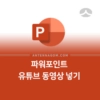파워포인트를 사용하여 프레젠테이션을 할 때, 이해를 돕기 위해서 유튜브 동영상을 넣어야 할 때가 있습니다. 파워포인트는 2010 버전부터 유튜브 동영상 삽입을 할 수 있게 해 왔는데요. 최신 버전에서는 굉장히 편리하게 유튜브 동영상을 넣는 것이 가능합니다.
파워포인트 유튜브 동영상 삽입하는 방법
오피스 365 버전
- 화면의 메뉴 중 삽입메뉴를 클릭한 후 리본 메뉴에서 비디오를 클릭합니다.
- 작은 옵션 메뉴가 나오는데요. 여기서 온라인 비디오를 클릭합니다.
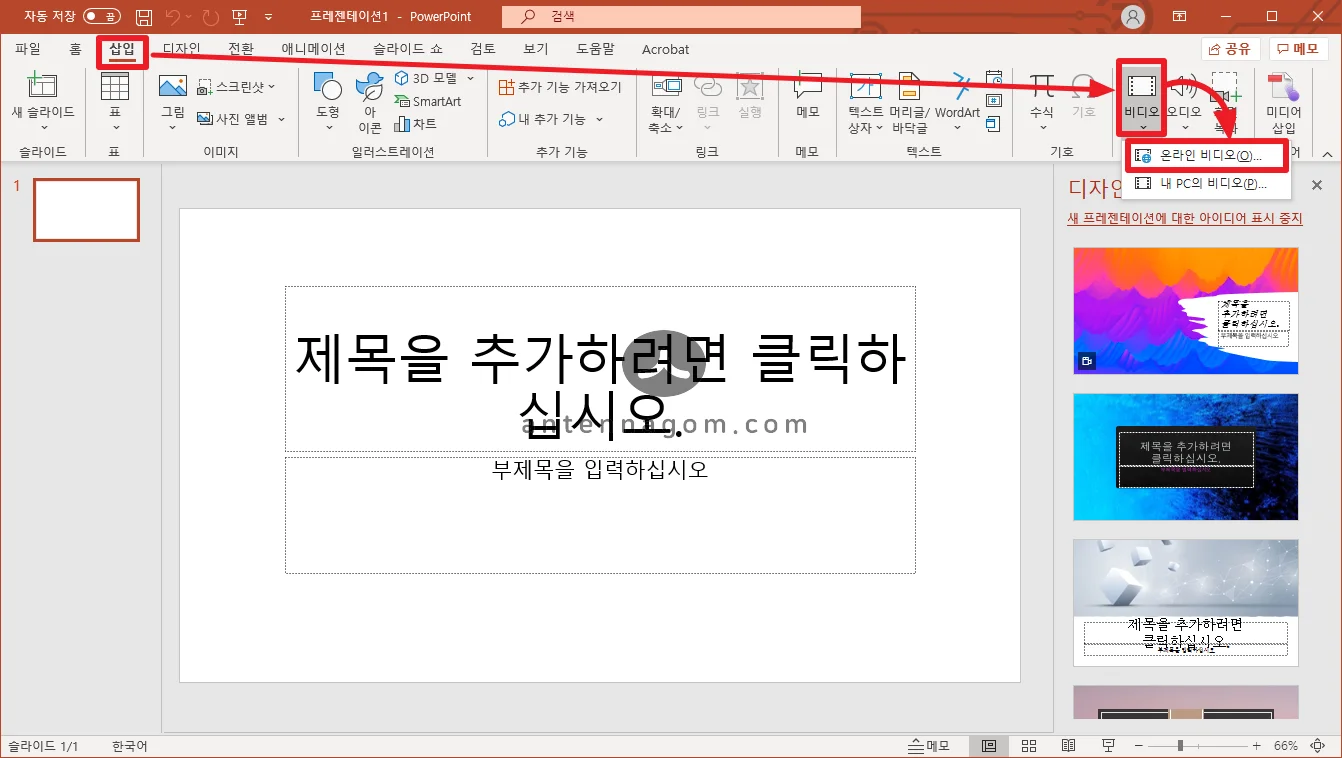
- 브라우저를 열어서 유튜브에 접속한 후 원하는 파워포인트에 삽입하려는 동영상을 검색하여 찾습니다.
- 공유 버튼을 클릭하면 아래 화면과 같이 주소가 나오는데요. 복사 버튼을 클릭하면 클립보드로 자동 복사됩니다.
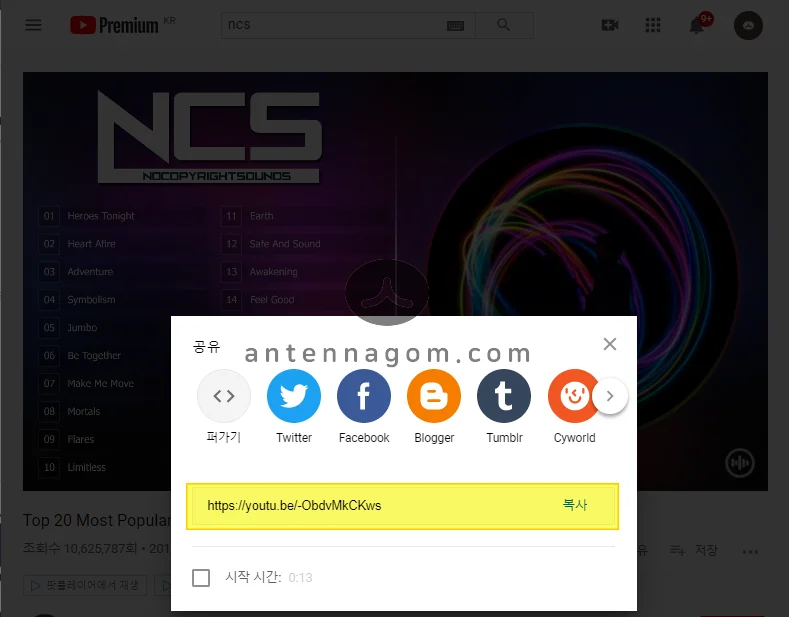
- 다시 파워포인트로 돌아와 온라인 비디오 입력창에 해당 주소를 붙여 넣기 합니다.
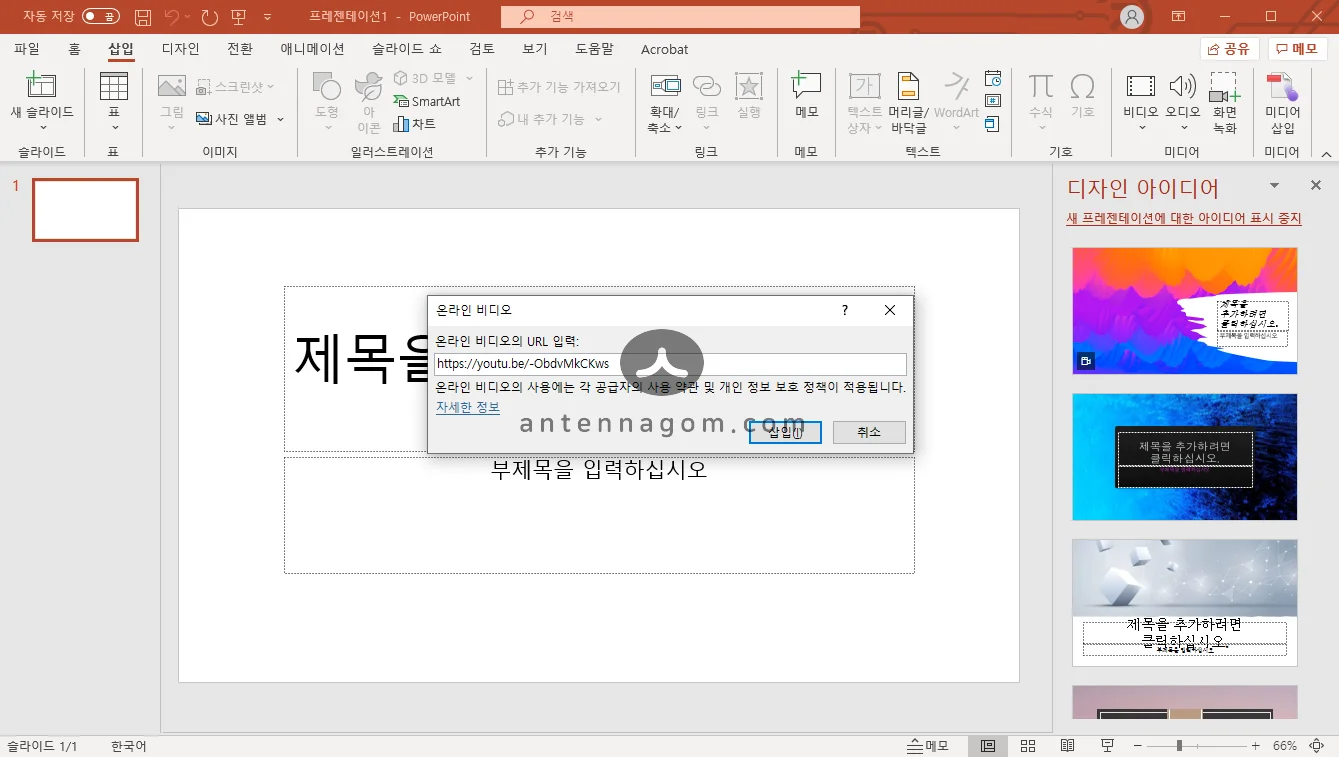
- 파워포인트에 유튜브 동영상이 삽입이 완료되었습니다. 크기를 조정하거나 위치를 바꿀 수 있으며 클릭하면 재생이 됩니다.
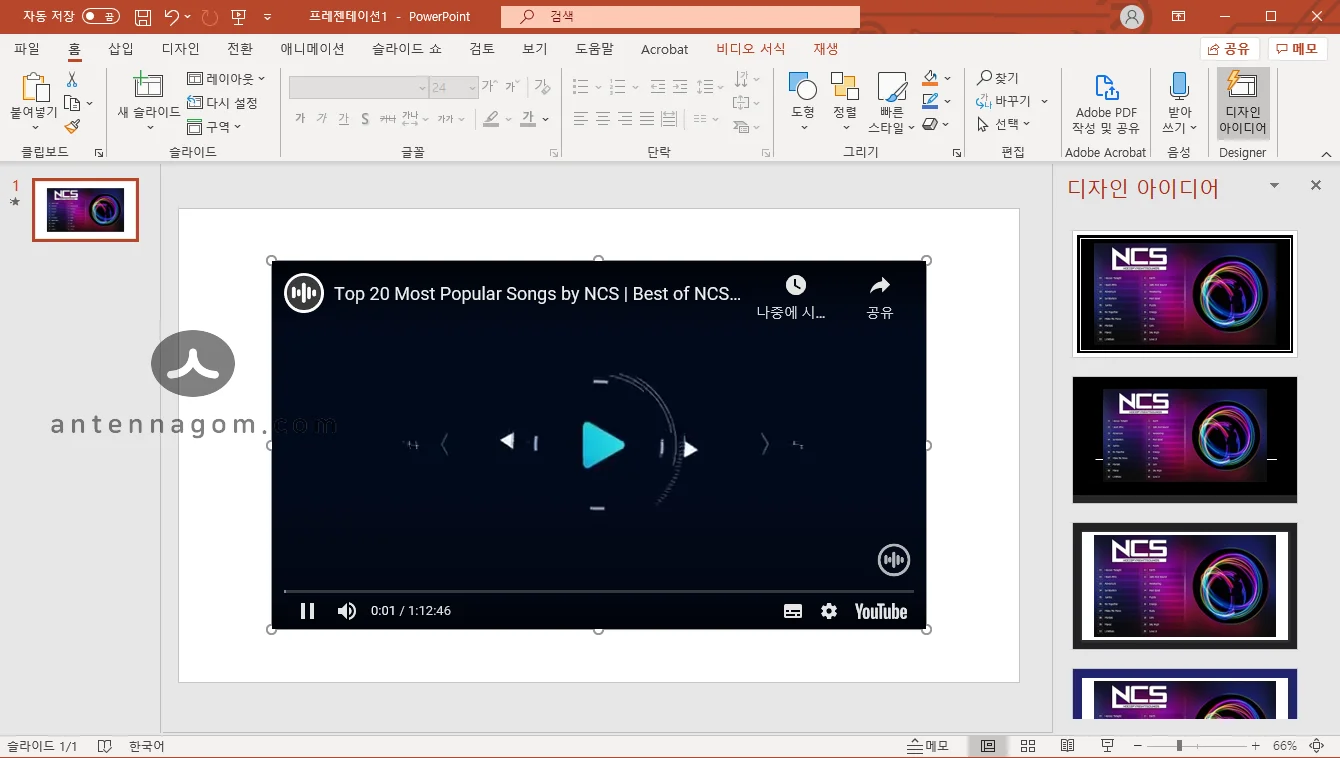
2010 버전
2010 버전에서는 유튜브 비디오를 재생할 수 없는데요. 이 기능은 플래시 플레이어로 돌아가는데 해당 지원을 중단하여 파워포인트 2010 버전에서는 유튜브 비디오를 재생할 수 없으며, 재생을 위해서는 추가적인 설정이 필요합니다.
2013, 2016 버전
2013, 2016 버전에서는 위의 방법으로 첨부할 수 없습니다. 유튜브 검색으로 동영상을 파워포인트 내에서 직접 검색하거나 비디오 Embed 태그를 복사해서 삽입할 수 있습니다. 비디오 Embed 태그는 아래 방법으로 복사할 수 있습니다.
- 삽입하고자 하는 유튜브 동영상을 검색하여 공유 버튼을 클릭하면 아래와 같이 제일 처음에 퍼가기라는 버튼이 보입니다.
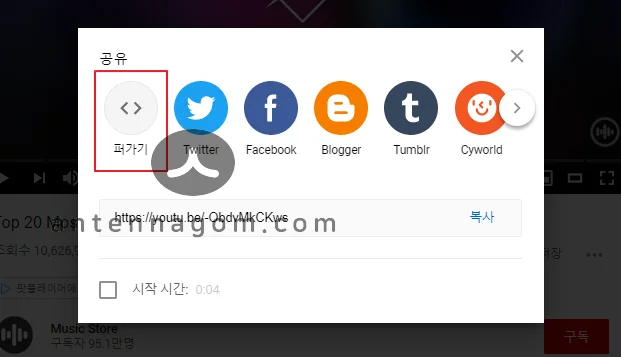
- 동영상 퍼가기 화면에서 코드가 나타나는데요. 아래와 같이 해당 코드를 모두 드래그한 후 복사해 줍니다.
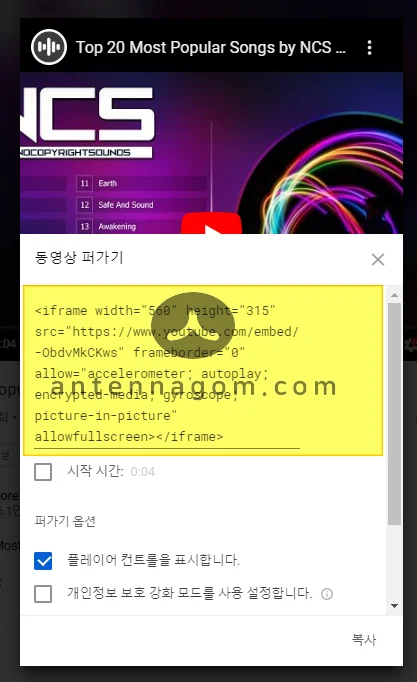
오늘은 파워포인트에서 유튜브 동영상을 삽입하는 방법에 대해서 알아봤습니다.
지금까지, 안테나 곰이었습니다.